
Сви знамо шта је стрип или смо бар чули за овај. Добро знамо да љубитељи овог жанра могу сатима и сатима сакупљати сваку од ових епизода снимљених на слику.
Можда много пре телевизије стрипови су били главни извор забаве, питање које је данас престало да ради на такав начин. Међутим, могуће је то схватити ово тржиште је далеко од нестајањаПа, још увек постоје многи трендови у овом жанру забаве иза којих стоји велики цех обожавалаца.
Водич за лако постизање комичног ефекта
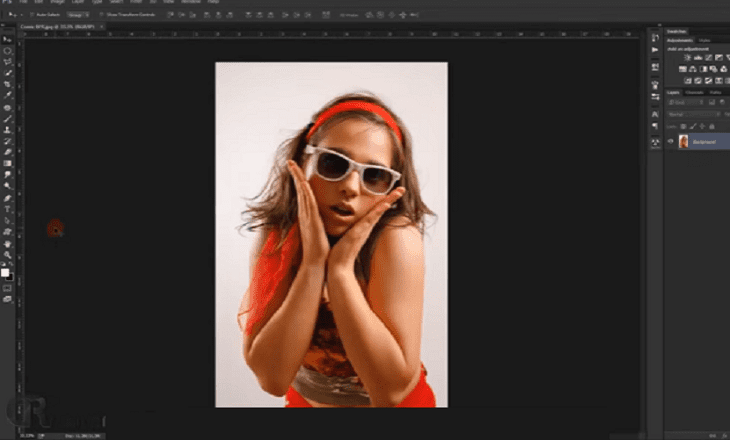
Дакле, можда би велики део ових навијача могли да чине они љубитељи дизајна Није ни за мање, будући да је свет стрипа за многе претварање нормалног у епско и невероватно. Стрип нам омогућава да сцену једноставну попут појаве лептира претворимо у нешто пуно неизвесности и сплетки.
Дакле, да би се генерисао комични ефекат, потребно је:
Једном када је Пхотосхоп отворен, бирамо слику за уређивање
То радимо преко команде (Датотека> Отвори), на исти начин је могуће прилагодити нивое слике ако желимо да својој фотографији додамо другачији додир.
То можемо учинити преко команде (Слика> Подешавања> Нивои).
Филтар заглађен изван фокуса
Даље, мораћемо да применимо ефекат типа „Није реално”На нашу слику, која ће нам омогућити да дамо последњи додир у последњем тренутку конверзије њеног комичног ефекта.
За ово прелазимо на следећу команду (Филтер> Блур> Смоотх Блур) и када се то уради, примењујемо следеће вредности: Радијус: 50 / Праг: 50 / Квалитет: Ниско / Режим: Нормално.
Створићемо слојеве за обруб и контраст
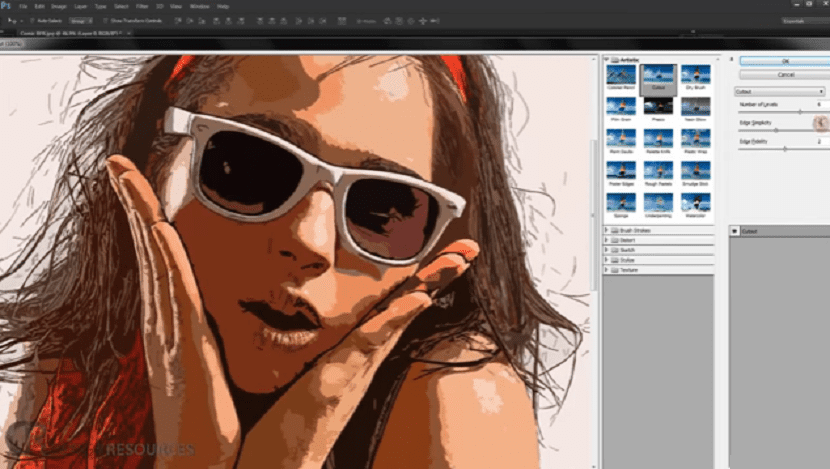
За овај корак, наставићемо са дуплицирањем слојаЗа то примењујемо команду (Цтрл + ј) коју ћемо назвати ивице.
Након тога уклонићемо боју помоћу наредбе (Слика> Подешавања> Десатурати). Када то учинимо, дуплираћемо поново, за шта ћемо тај нови слој назвати контрастним.
Пунило за наш стрип
За овај корак ћемо наставити креирајте наше најновије капа. Због тога ћемо наставити са одабиром сваке ивице наше плоче слоја, а затим идемо на панел Канали.
Направите два филтера за стрип
Неколико корака након завршетка нашег пројекта, настављамо овде да бирамо слој 1, да бисмо применили два филтера, помоћу којих симулираћемо ефекат праћења да генеришемо нашу комичну боју.
Приступамо наредби (Филтер> Филтер Галлери) и у уметничком блоку ћемо одабрати тачке, а затим ћемо применити следеће вредности:
Дужина потеза: 10 / Истакнуто подручје: 15 / Интензитет: 10.
Притисните опцију океи и настављамо са применом другог филтера, следећом командом (Филтер> Филтер Галлери) и налазимо се у блоку потеза четком да бисмо изабрали опцију тамни потези са вредностима:
Равнотежа: 4 / Интензитет црне: 0 / Интензитет беле: 6.
Филтери, контраст и обруб
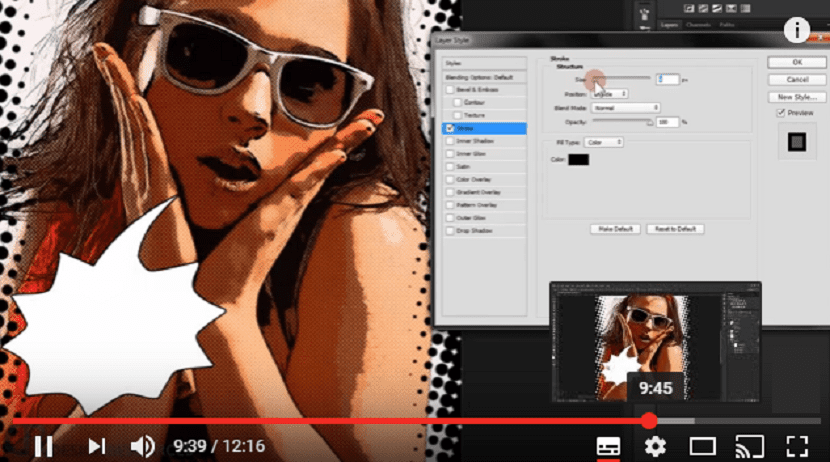
Изабраћемо слој ивица, а затим наставимо са следећом командом, Филтери> Галерија галерија а затим ћемо у уметничкој групи одабрати додате границе испод вредности:
Дебљина ивица: 10 / Снага ивице: 10 / Постеризација:
Једном када је горе наведено и помоћу команде (Цтлр + Л), променићемо улазне нивое и као што смо то и раније радили, сада прелазимо на следећу команду: бирамо слој контраста и идемо на (Филтер> Стилизе> Финд Едгес).
Коначно, наставићемо да се придружујемо ефектима
Наставићемо са слој за испуну бојом 1 и за ово кликнемо десним тастером миша и изаберемо опцију претворити паметни објекат. Сада поново притиснемо десни клик и изаберемо растеризирани слој.
Тада и док држимо Цтрл. кликнемо на сличицу нашег слоја, где ћемо моћи да приметимо да смо направили избор.
Са овим, креирамо маску слоја, коју ћемо створити помоћу опције маске слоја коју можемо поставити у панел слојева. Промене у нашим слојевима биће могуће посматрати њиховим спајањем.
Сада ћемо одабрати маску

Након што смо је одабрали, прелазимо на наредбу (Филтер> Пикелате> Цолоур Халфтоне) за промену само радијуса. Извршавамо наредбу (Цтрл + И) за инвертовање боја наше маске, затим мењамо њен режим (из Уобичајен у Прекривајући), за шта би пред очима требало да имамо комичну слику.
Занимљиво! много вам хвала…
Здраво. У почетку туторијал изгледа врло добро, али остао сам у овом делу који не разумем:
Пунило за наш стрип
«За овај корак ћемо наставити са израдом нашег последњег слоја. Због тога ћемо наставити са одабиром сваке ивице наше плоче слоја, а затим идемо на панел Канали. »
Не разумем «наставићемо са одабиром сваке ивице панела са слојевима ...»
Хвала на чишћењу
Изгледа занимљиво, али је слабо објашњено. Прескачу многе кораке.
Нажалост, у тексту постоје грешке у писању. И не може се наставити добро ... Ако бисте могли да је прегледате и исправите, био бих вам веома захвалан.
И МИ СЕ ДОГАЂА КАО И ДРУГИМА.
Пунило за наш стрип
За овај корак ћемо наставити са израдом нашег последњег слоја. Због тога ћемо наставити са одабиром сваке ивице панела са слојевима, а затим идемо на панел Канали.
То се не разуме.
Срећом било је то на почетку туторијала